مشکلات لپ تاپ اپل چیست و چطور آنها را برطرف کنیم؟

یادداشت ویراستار: اصل این مطلب در اسفند 1397 نوشته شده بود و در مهر 1402 دوباره بررسی و بهروز شده است.
لپ تاپهای اپل جزء بهترین، باکیفیتترین و قدرتمندترین لپتاپهای موجود در سراسر جهان هستند که علاقهمندان زیادی دارند. افرادی که یکبار از محصولات شرکت اپل استفاده کنند طرفدار محصولات خاص و لوکس این برند میشوند. چنانچه شما هم جزء کاربران لپ تاپهای اپل (مک بوک) هستید؛ در ادامه این مقاله آچارباز همراه ما باشید؛ زیرا قصد داریم شما را با مشکلات لپ تاپ اپل یا مک بوک که ممکن است در طول زمان برای دستگاه شما به وجود آید، آشنا کنیم.
دانستن این مشکلات میتوانید به عیب یابی یا تعمیر لپ تاپ کمک کند. البته درصورتیکه در این زمینه مهارت ندارید میتوانید از کارشناسان باتجربه آچارباز برای رفع مشکل کمک بگیرید. کافیست با شماره 02154591616 تماس بگیرید یا سفارشتان را در قسمت ارتقا لپ تاپ یا نصب ویندوز در محل ثبت کنید.
لیست مشکلات لپ تاپ اپل
لپ تاپهای برند اپل از قطعات بسیار قدرتمند و باکیفیتی ساخته شدهاند و دارای سیستم عامل مکینتاش هستند. اما به مرور زمان یا در اثر استفاده نادرست هم ممکن است مشکلات متعددی برای آنها به وجود آید. برخی از این مشکلات به دلایل نرم افزاری به وجود میآیند و برطرف کردن آنها سادهتر است؛ اما برخی دیگر بدلایل خرابی سخت افزاری رخ میدهند. در این صورت باید برای رفع مشکلات لپ تاپ اپل خود از یک متخصص در این زمینه کمک بگیرید. در ادامه با لیست مشکلات لپ تاپ مک بوک آشنا میشویم:
1- هنگ کردن لپ تاپ اپل
لپتاپهای اپل دارای سه مدل مک بوک پرو، مک بوک ایر و مک بوک هستند. لپتاپهای مک بوک پرو قویترین نوع مک بوکهای اپل هستند. لپتاپهای مک بوک نسبت به مک بوک پروها ضعیفتر هستند. در همین راستا امکان بروز هنگ یا فریز شدن بیشتری دارند. از جمله عواملی که باعث هنگ کردن مک بوکها میشود عبارتند از:
- کم بودن حافظه رم سیستم
- ضعیف و قدیمی بودن پردازنده سیستم مک بوک
- عدم سازگاری سختافزار سیستم با نرمافزارهای نصب شده
- معیوب بودن فن لپ تاپ
- ویروسی شدن دستگاه
- نصب برنامههای معیوب روی لپ تاپ مک
- اختلال در رجیستری مک بوک
- و …

راه حل رفع مشکل هنگ کردن لپ تاپ اپل
برای برطرف کردن مشکل هنگ کردن لپ تاپ مک بوک میتوانید 3 راهکار زیر را انجام دهید:
- ریست کردن NVRAM مک بوک
یکی از روشهای رفع مشکل هنگ کردن لپ تاپ اپل، ریست کردن سیستم است. برای ریست کردن سیستم مراحل زیر را طی کنید:
- دکمه پاور را به مدت چند ثانیه بگیرید تا سیستم خاموش شود.
- پس از خاموش شدن سیستم، به مدت 30 ثانیه الی یک دقیقه آن را روشن نکنید.
- در مرحله بعد دکمه پاور را بزنید.
- پس از شنیدن صدای فن و راه اندازی سیستم، دکمه Command + Option + P + R را بگیرید و پس از شنیدن راه اندازی دوباره لپ تاپ، آنها را رها کنید.
- در صورتی که لپتاپ شما روشن نشد یا هنگ کردن مدام تکرار میشود باید برای بررسی دقیقتر و تعمیر لپ تاپ از یک کارشناس کمک بگیرید.
- استفاده از حالت امن (safe mode):
برای ورود به حالتsafe mode زمانیکه لپتاپ هنگ کرده است، مراحل زیر را انجام دهید:
- دکمه پاور را به مدت چند ثانیه بگیرید. تا سیستم خاموش شود.
- سپس بعد از 30 ثانیه دکمه پاور را بزنید تا روشن شود.
- در مرحله بوت شدن سیستم، دکمه shift را نگه دارید.
- سپس لوگوی اپل را روی صفحه نمایش و پس از آن یک نوار پردازشی را مشاهده میکنید. به این حالت safe mode میگویند.
- بررسی صفحه systems status:
با بررسی صفحه System status به راحتی میتوانید علت هنگ کردن لپ تاپ اپل خود را پیدا و رفع کنید. برای انجام این کار به صفحه system status رفته و گزینه macOS Software Update را انتخاب کنید و از عملکرد صحیح سرورهای بروزرسانی مطمئن شوید.
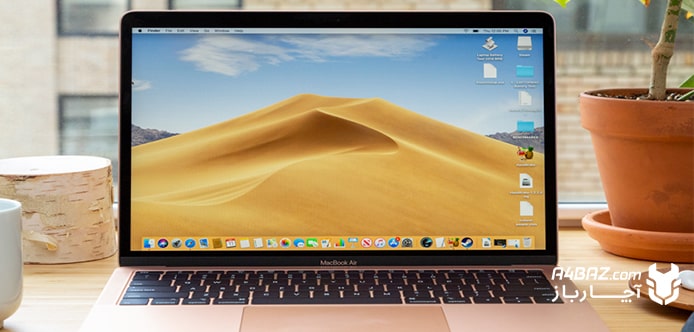
2- مشکل صدا در لپ تاپ اپل (مک بوک)
از مشکلات لپ تاپ اپل میتوان به خرابی سیستم صوتی یا صدا دستگاه اشاره کرد. این مشکل میتواند ناشی از موارد زیر باشد:
- وجود مشکل در تنظیمات صوتی مک بوک
- اتصال درست هدفون یا اسپیکر به لپ تاپ مک
- خرابی هدفون و اسپیکر
- معیوب شدن IC sound
رفع مشکل صدا در ویندوز مک بوک:
برای رفع مشکل صدا در ویندوز مک بوک، قبل از انجام هرکاری بهتر است دستگاه را چک کنید و از اینکه صدای دستگاه روی حالت بیصدا و قطع نیست، مطمئن شوید. اگر صدا قطع نبود، ولی باز هم مشکل صدا در ویندوز مک بوک مشاهده شد، اقدامات زیر را انجام دهید:
1- بررسی تنظیمات صدا
در اکثر مواقع علت قطع شدن صدای سیستم، به هم ریختن تنظیمات دستگاه است. برای رفع این مشکل:
- ابتدا به منوی اپل بروید و گزینهی System Preferences را بزنید.
- به قسمت sound وارد شوید و زبانهی output را انتخاب کنید.
- در این مرحله دستگاه مورد نظر خود (اسپیکر، هدست، هدفون و … )، را انتخاب کنید.
- در صورتیکه مشکل برطرف نشد، دستگاه دیگری را به لپ تاپ متصل کرده و دوباره دستگاه مورد نظر خود را انتخاب کنید.
2- ریست کردن سیستم لپ تاپ مک
اگر یک مشکل جزئی برای سیستم به وجود آمده باشد میتوانید دستگاه را ریست کنید تا مشکل بهسادگی برطرف شود.

3- روشن نشدن لپ تاپ اپل (مک بوک)
یکی از وحشتناکترین مشکلات لپ تاپ مک بوک یا اپل، روشن نشدن دستگاه بعد از زدن دکمه پاور است. این مشکل میتواند ناشی از خرابیهای نرم افزاری یا سخت افزاری باشد که باید ابتدا علت آن را پیدا کنید، سپس برای رفع مشکل اقدامات لازم را انجام دهید.
راه حل مشکل روشن نشدن لپ تاپ اپل
در این زمان باید مطمئن شوید که کل دستگاه خاموش شده یا فقط نمایشگر تصویر ندارد. اگر نمایشگر تنها خاموش شده ممکن است ایرادی در lcd آن وجود داشته باشد. اما اگر کل سیستم خاموش شده ممکن است باتری، سیم شارژ، پاور، مین برد و … آسیب دیده باشد. در این صورت باید از یک تعمیرکار برای عیب یابی و تعمیر دستگاه کمک بگیرید.
4- خالی شدن سریع شارژ لپ تاپ اپل
چهارمین مورد از مشکلات لپ تاپ اپل، خالی شدن سریع باتری لپ تاپ است. این مشکل اغلب در اثر خرابی باتری یا ایراد داشتن پورت شارژ و شارژر شما به وجود میآید. البته گاهی اوقات هم استفاده از برنامههای سنگین به صورت همزمان، وصل بودن لپ تاپ به دیوایسهای مختلف، زیاد بودن صدا و نور صفحه به وجود میآید.

5- داغ شدن بیش از حد لپ تاپ اپل (مک بوک)
یکی دیگر از مشکلات لپ تاپ مک بوک و اپل، داغ شدن بیش از بدنه دستگاه حین کار کردن است. اگر گرم شدن بدنه دستگاه زیاد نباشد یا فقط در زمان اجرای برنامههای سنگین و بازیها به وجود آید، امری طبیعی است. اما درصورتیکه دائم این مسئله به وجود آید و دما به شدت بالا رود ممکن است به قطعات سخت افزاری آسیب بزند.
میتوانید از پایههای خنک کننده برای کاهش دمای لپ تاپ استفاده کنید. اما در صورتیکه مشکل با این راهکار برطرف نشد باید دستگاه را جهت بررسیهای دقیقتر به یک کارشناس متخصص در این زمینه نشان دهید. در غیر اینصورت ممکن است هزینههای زیادی را به شما تحمیل کند.
6- قفل شدن برنامهها در لپ تاپ اپل
ششمین مورد از لیست مشکلات مک بوک قفل شدن برنامهها حین کار است. در این زمان دیگر نمیتوانید برنامهها save یا با آن کار کنید. در این زمان میتوانید راهکارهای زیر را برای رفع مشکلات پیش بگیرید.
- ابتدا دستگاه را ریستارت کنید.
- پس از بالا آمدن سیستم از طریق Dock برنامه قفل شده را پیدا کنید.
- حالا باید روی آن کلیک راست کرده و مورد Force Quit را انتخاب کنید.

7- کار نکردن اینترنت و وای فای لپ تاپ اپل
یکی دیگر از رایجترین مشکلات مک بوک کار نکردن وای فای و عدم اتصال به اینترنت است. در اینصورت نمیتوانید بسیاری از کارهای خود را با کامپیوتر انجام دهید. برای حل این مشکل میتوانید اقدامات زیر را انجام دهید:
- مودم را یکبار خاموش و روشن کنید.
- اگر مشکل اینترنت برای سایر دستگاهها هم وجود دارد تنظیمات مودم را دوباره انجام داده یا با اپراتور خود تماس بگیرید.
- تنظیمات اینترنت لپ تاپتان را چک کنید.
- PRAM / NVRAMرا ریست کنید.
- از طریق dock (داک) روی System Preferences کلیک و SMC را ریست کنید.
- Dns را مجدد تنظیم کنید
- Location تنظیم شده را تغییر دهید.
- چنانچه با این راهکارها مشکل حل نشد باید از یک تعمیرکار برای بررسی دقیقتر مشکل کمک بگیرید.
8- مشکلات مربوط به نصب نرم افزار روی لپ تاپ اپل
هشتمین موردی که در لیست مشکلات لپ تاپ اپل (مک بوک) بررسی میکنیم، مشکلات مربوط به نصب برنامه روی این لپ تاپهاست. در برخی موارد ممکن است در حین نصب برنامههایی مانند افترافکت، فتوشاپ و … دچار مشکل شده و ارورهایی زیر را دریافت کنید.
- “App can’t be opened because it is not from the App Store.”
- “App failed to download. Use the Purchases page to try again.”
- “The application could not be downloaded. The installation could not be started.”
در اینصورت ابتدا مطمئن شوید فضای کافی برای نصب نرم افزار وجود دارد و اتصال به اینترنت و دسترسی به ادمین دارید سپس باید اقدامات زیر را انجام دهید:
- پس از دانلود نرم افزار دلخواه خود به پوشه Downloads بروید.
- روی گزینه Open بزنید.
- حالا مسیر System Preferences > Security & Privacy > General را بروید.
- با وارد کردن رمز ادمین و انتخاب گزینه Allow apps downloaded from: App Store and identified developers مشکل برطرف میشود.
در برخی از مواقع برای رفع مشکلات لپ تاپ اپل و مک بوک و نصب نشدن نرم افزارها باید راهکارهایی مانند ریست کردن دستگاه، آپدیت سیستم عامل، حذف و نصب کردن مجدد نرم افزار، غیرفعال کردن فایروال، بازگشت به تنظیمات کارخانهای (ریست فکتوری) و … را پیش بگیرید.

در این مقاله سعی کردیم تمامی مشکلات لپ تاپ اپل (مک بوک) را همراه با راه حل رفع آنها به شما آموزش دهیم؛ تا خودتان بتوانید آنها را عیبیابی و مشکلات ساده را برطرف کنید. در صورتی که اختلال موجود در سیستم شما با ترفندهای ارائه شده رفع نشد، میتوانید از تعمیر لپ تاپ ، ارتقا لپ تاپ یا نصب ویندوز در محل آچارباز کمک بگیرید.



